Услужни програми и услуге за гледање СМС-а са телефона на рачунару
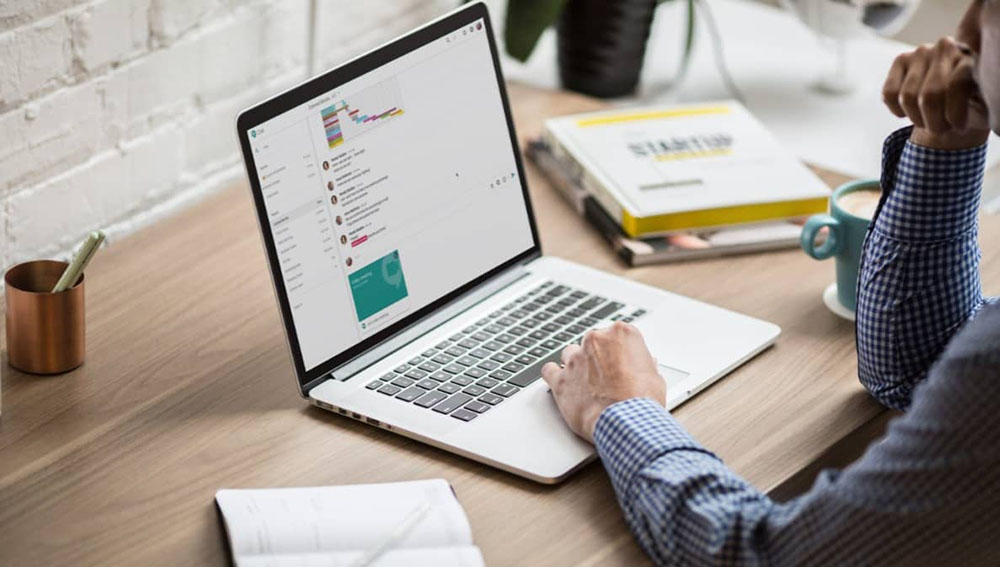
- 2552
- 811
- Frankie Mayert
Не сви знају да поруке које долазе на телефон могу се повољно прегледати са рачунара. Савремени паметни телефони савршено раде свој задатак, пружајући крст -платформу корисника. Размотрите главне начине да се организујете СМС-а са телефона на рачунару.
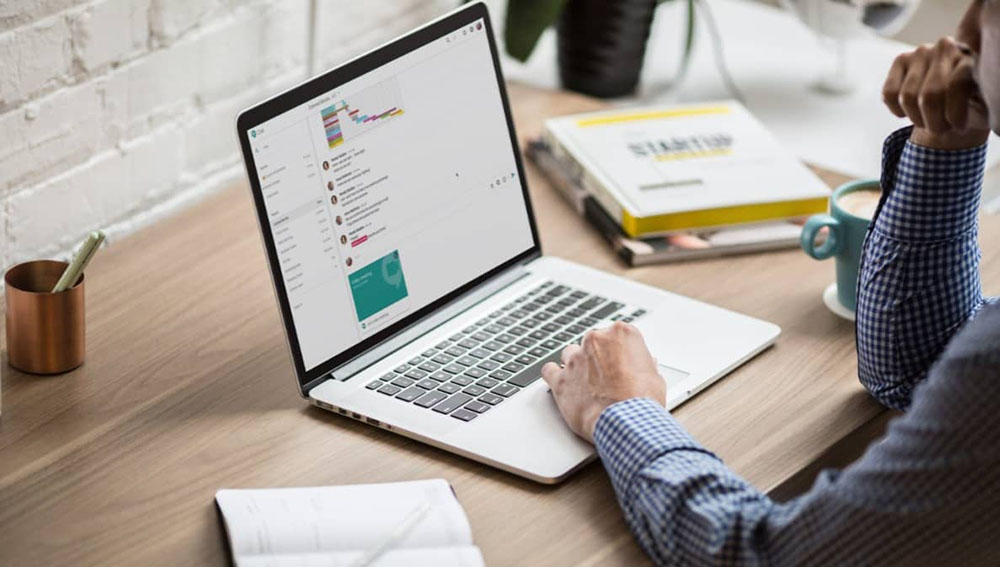
Корисни програм Гоогле порука
Гоогле-ов службени алат који пружа сталну прикључак телефона и рачунара. На савременим паметним телефонима који покрећу Андроид оперативни систем изнад 5 верзија, нећете требати да инсталирате овај софтвер независно. Најчешће се интегрише у неопходне услуге.

На рачунару морате да одете на ХТТПС: // поруке.Гоогле.цом / веб / аутентификација, а затим унесите свој Гоогле налог. Услужни програм упорно ради на било којим оперативним системима (Виндовс, Линук, Мацос).
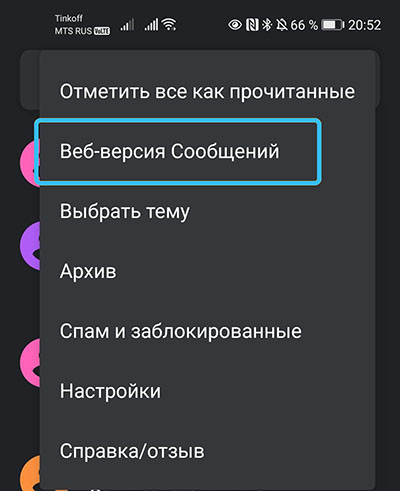
Да бисте повезали телефонске поруке на ПЦ, морате пронаћи одговарајућу тачку у подешавањима, а затим камеру ставите на кључ у облику КР кода. Биће смештено на корисничкој страници.
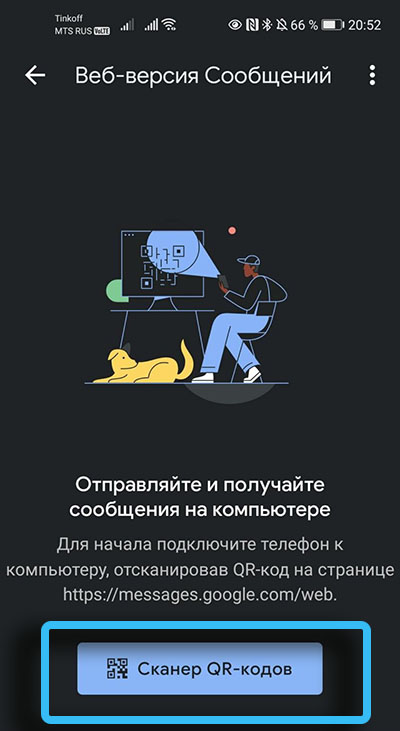
Након таквог одобрења, корисник ће добити потпуни приступ СМС-у. Можете их прочитати, послати и избрисати их.
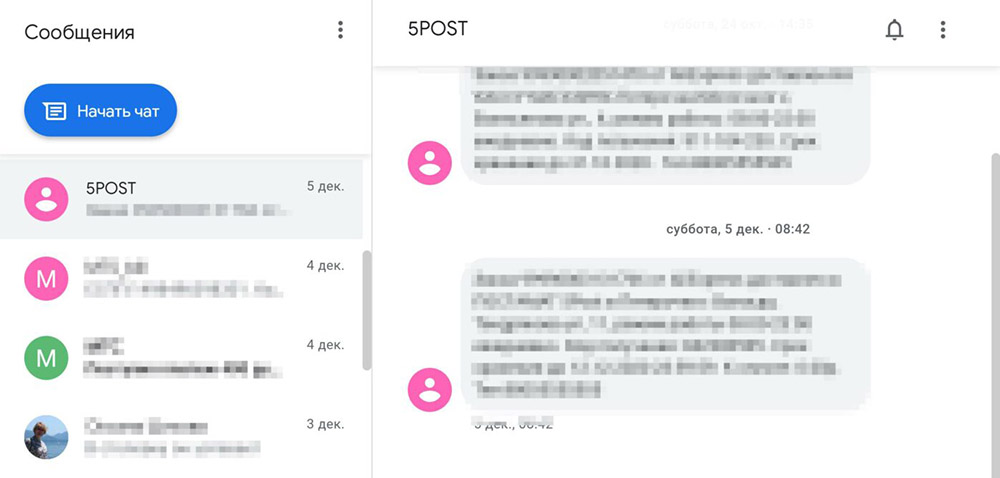
Ваздушни ваздух
Друга метода је повезана помоћу сервиса даљинског управљача Аирдроид. Овај услужни програм помаже преношењу и отпремање најизбучније садржаје, размене поруке, емитовање музике, фотографије и много више. Није потребно инсталирати клијентску апликацију на рачунар, јер се све врши преко погодног веб интерфејса.
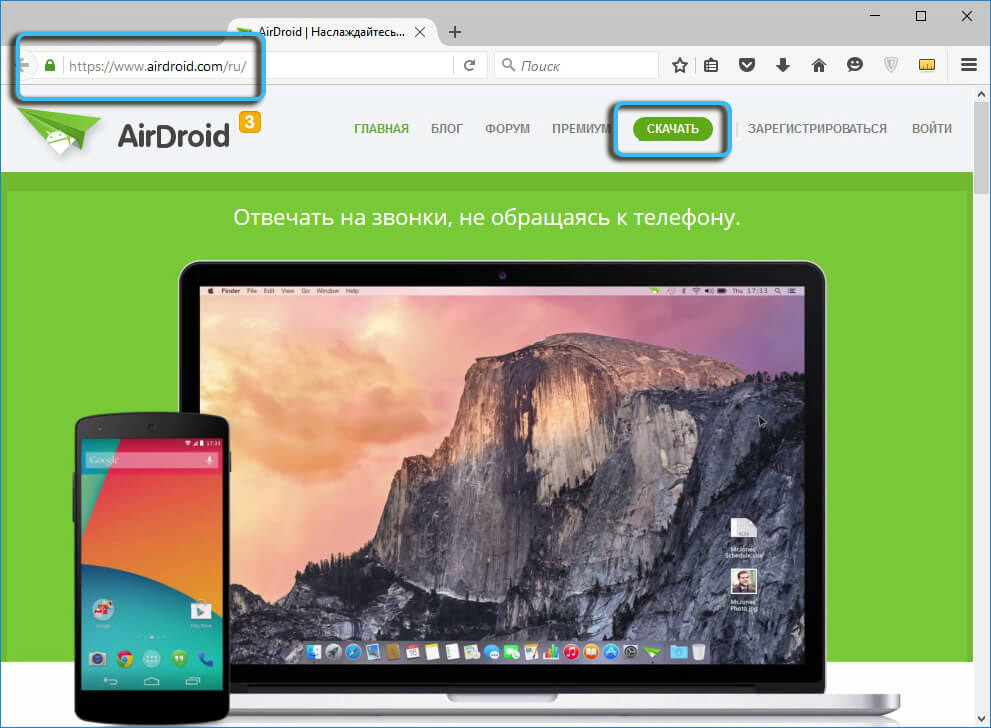
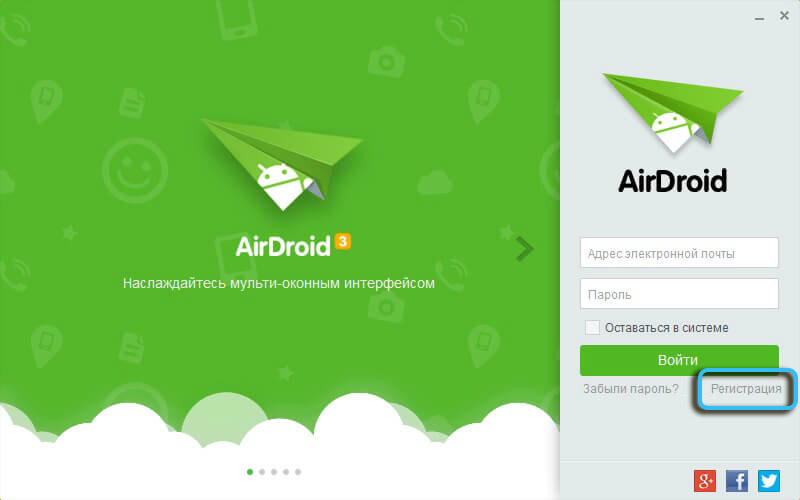
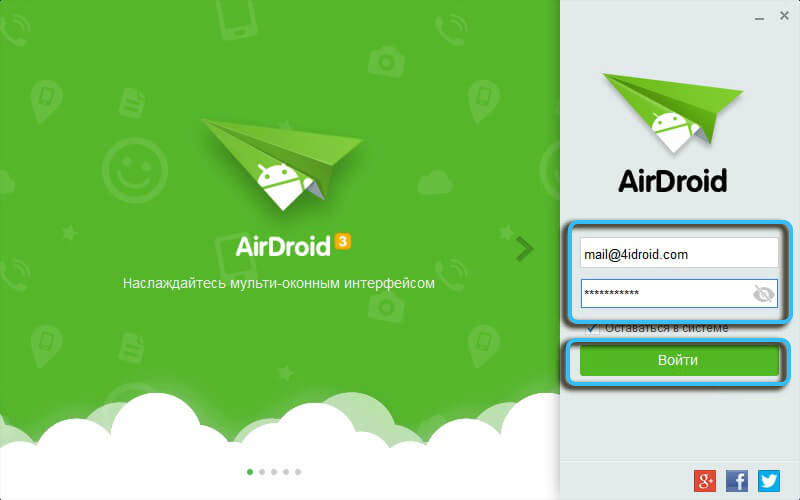
На мобилном уређају можете преузети програм на Гоогле Плаи Маркет-у. Након инсталације, мораћете да креирате налог.
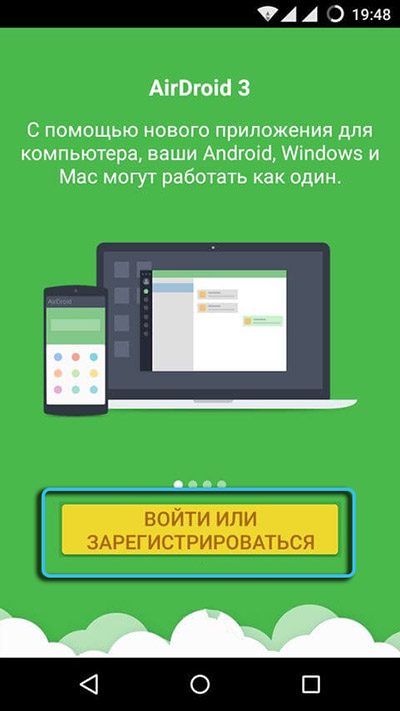
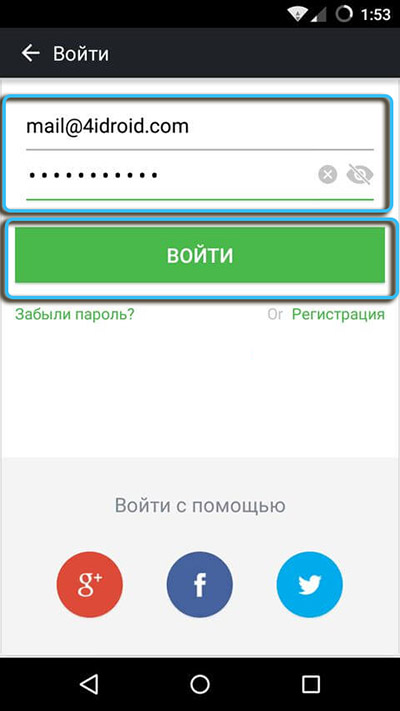
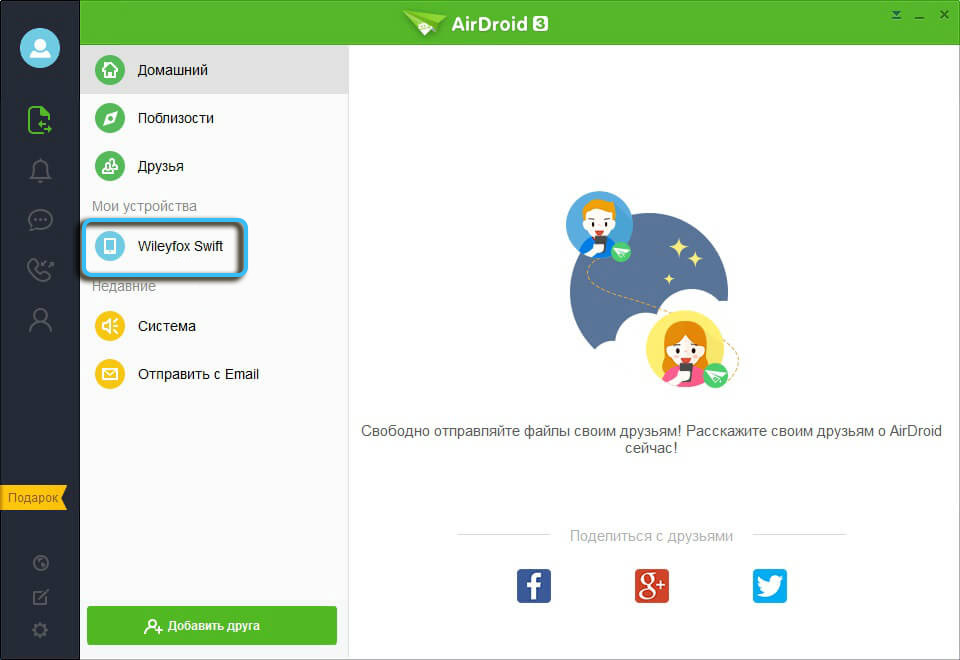
Управљање СМС-ом врши се на званичној порталу сервиса. Корисник ће морати да унесе свој налог, а затим кликните на икону "Порука". Сви сачувани СМС биће доступни тамо, као и алати за креирање и слање порука. Плаћање за услуге према стандарду отписује се из равнотеже СИМ картице у складу са условима тарифе.
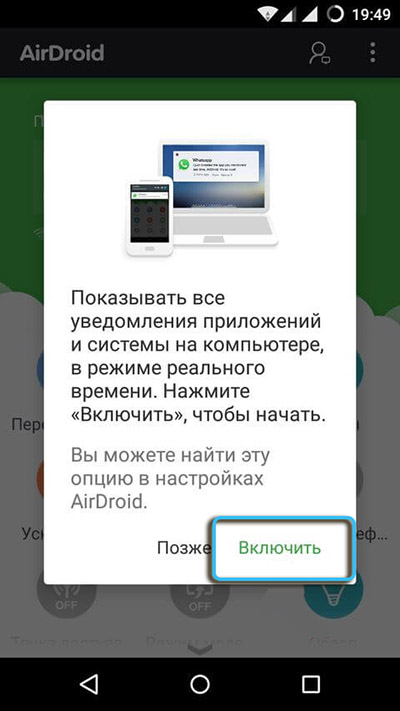
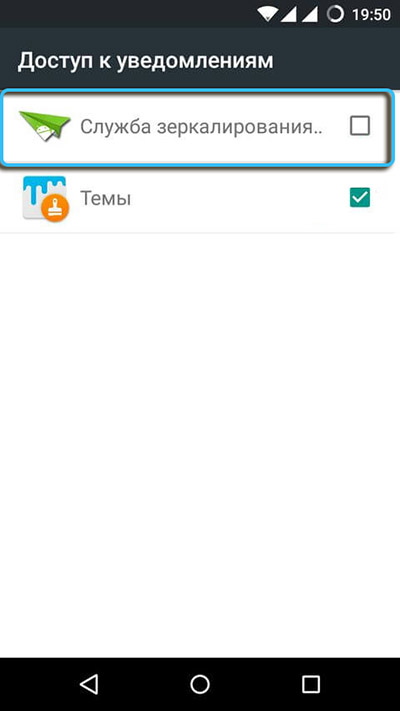
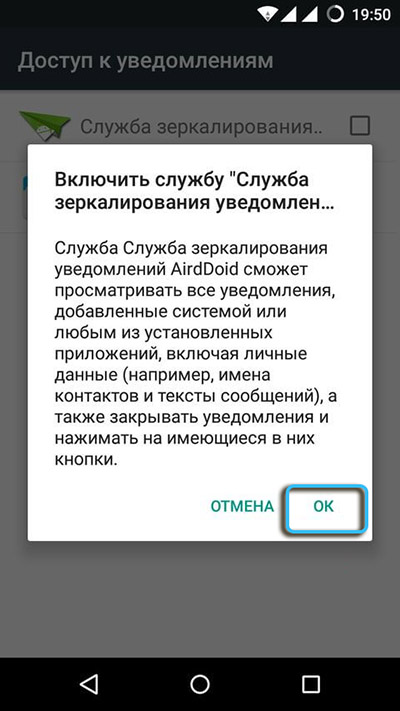
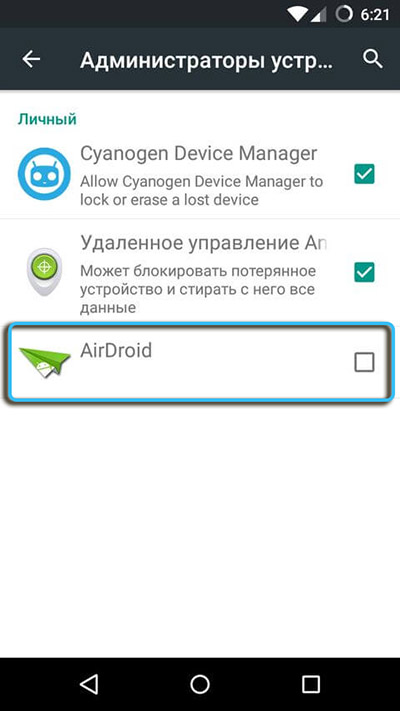
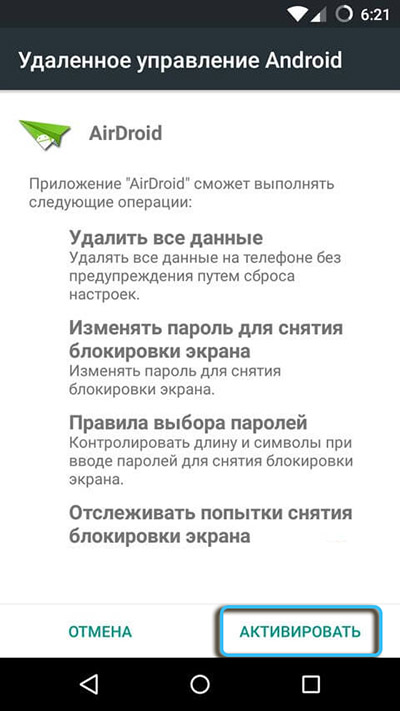
МиПхонеекплорер
Апликација се може преузети директно са званичне веб странице програмера бесплатно. Штавише, можете да учитате и инсталациони пакет за потпуну инсталацију и преносну верзију.
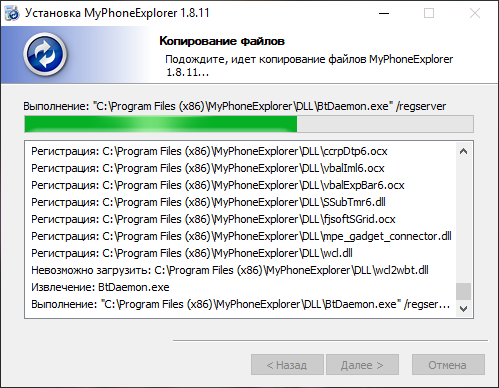
Након инсталације, потребно је дочарати уређаје:
- Покрените програм и изаберите ставку "Датотека" у главном менију, претварајући се у подешавања.
- У картици "Цоннецтион" изаберите Андроид паметни телефон.
- Изаберите метод везе (ожичени, Блуетоотх, Ви-Фи, ИП адреса). Боље је ослањати се на програмере и оставити вредност "аутоматски".
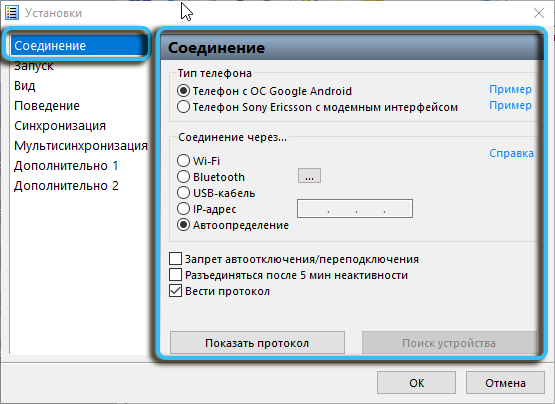
- Инсталирајте апликацију МиПхонеекплорер на паметном телефону.
- На рачунару пронађите ставку "Повежи" у одељку "Датотека" и кликните на њу.
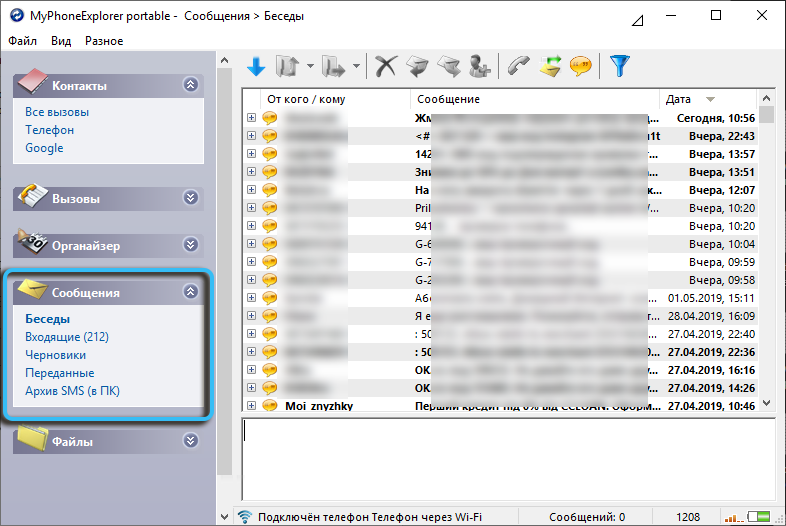
Сачекајте док се уређаји нису синхронизовани. Сада ће сви подаци, укључујући поруке, бити доступни на рачунару.
Гусар
Још један популарни програм за везивање Андроид паметног телефона на рачунар је ТУСХБУЛТЕТ. Комуналне радове аналогно са горе наведеним средствима, али на рачунару је ширење прегледача. Да бисте активирали све функције, морате се регистровати на услузи, а затим пропустити ауторизацију на сваком уређају.
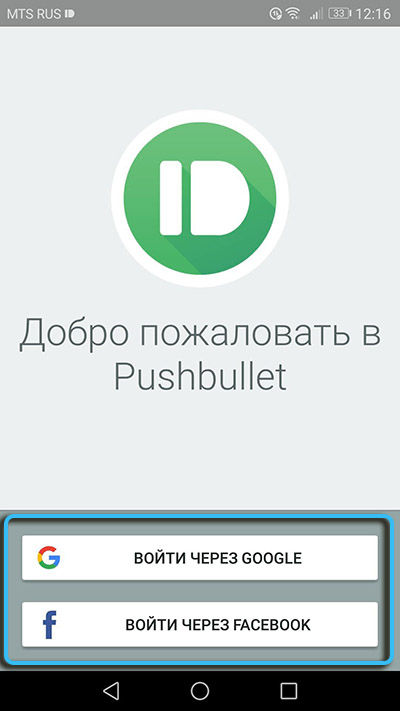
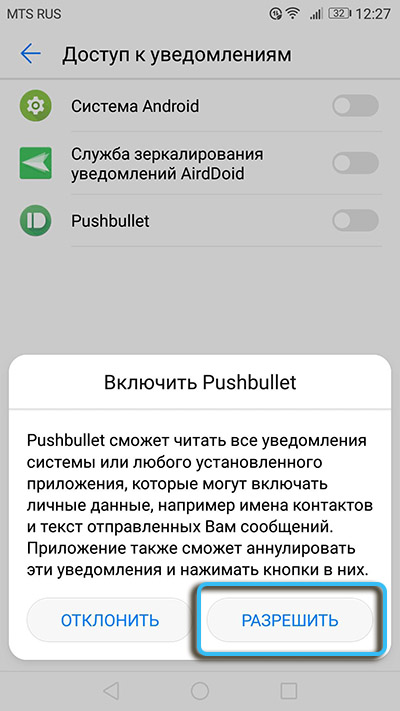
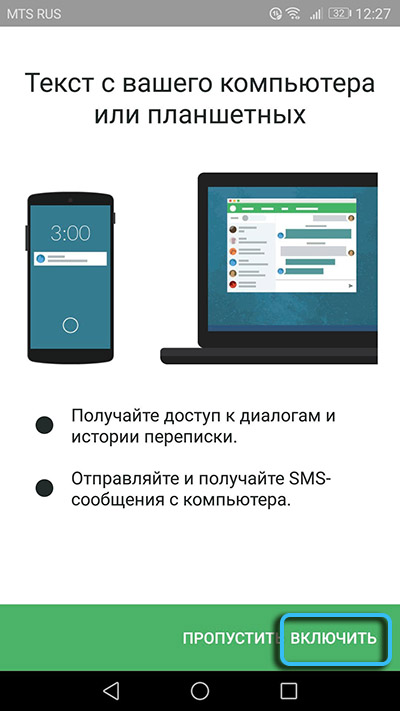
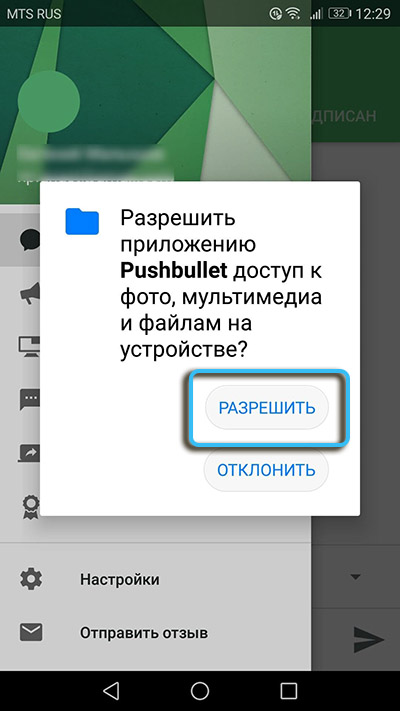
Након завршетка синхронизације, ТУСХУЛЛЕТ ће обавестити долазак нове поруке одмах на рачунару. На посебном обавештењу биће икона за контакт, његово име и текст поруке. Такође у малом прозору биће "Одговори" дугме за брзу реакцију на слово.
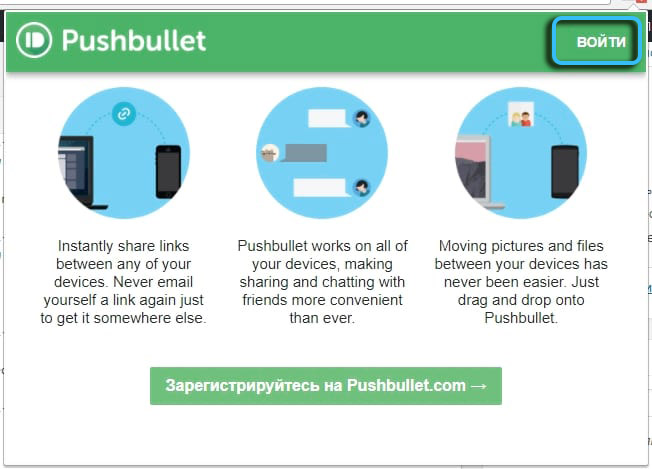
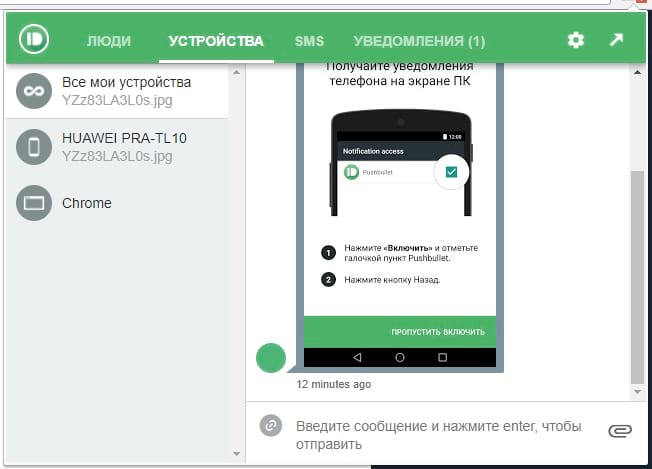
Могућности Виндовс 10
У оперативном систему Виндовс 10 налази се бесплатни апликација "Диспечера телефона", која се такође може инсталирати на ваш паметни телефон. Након инсталације, биће потребно покренути програм на оба уређаја и везати их путем рачуна.
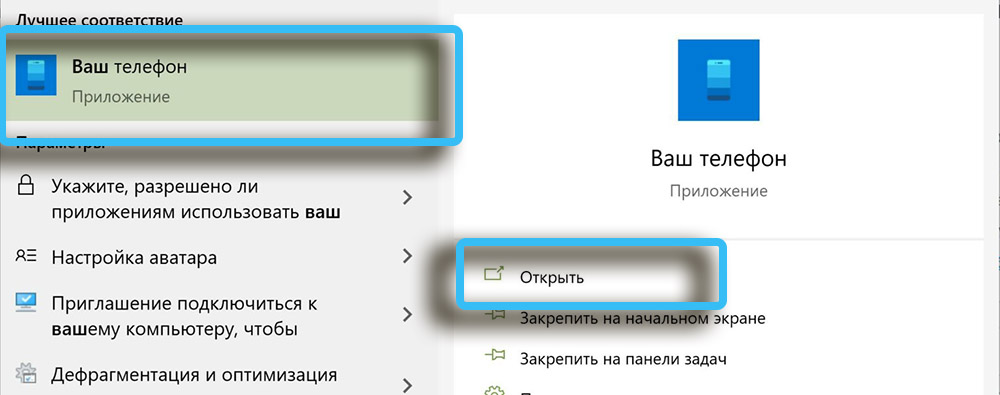
Примљени СМС почеће да се појављује у Виндовс Нотифицатион Центер-у, који ће се појавити на десној страни екрана. Услуга "Ваш телефон" омогућиће вам да напишете своје поруке, као и позиве на мобилне мреже.
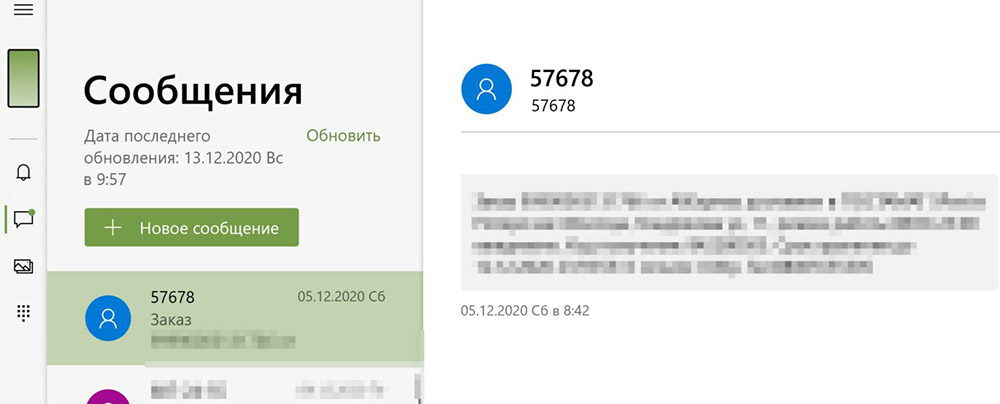
Представљени поступци су прилично универзални и погодни за већину модерних паметних телефона. Међутим, у неким случајевима је препоручљиво користити власничке комуналне услуге специфичних произвођача, пружајући најстабилнију синхронизацију. Такви програми постоје у Хуавеију, Самсунгу и многим другим компанијама.
- « Висећи курсор миша на рачунару са чиме је повезано и како то поправити
- Видео препознавање музике Популарне услуге и услуге »

